インターフェース
はじめに
このガイドでは、NekoPlayのインターフェースを5つのレッスンで学びます。
開始前に
NekoPlayのインターフェースは使用するデバイスに適応します。
レイアウトに関係なく、常に以下の要素があります:
1. テキストエディタ - スクリプトを記述し、ゲームの動作を定義します
2. 上部バー - ファイルオプション、設定、テーマ、ヘルプボタン?へのアクセス
3. リアルタイムゲームディスプレイ - 開発中にゲームをテスト・確認できます
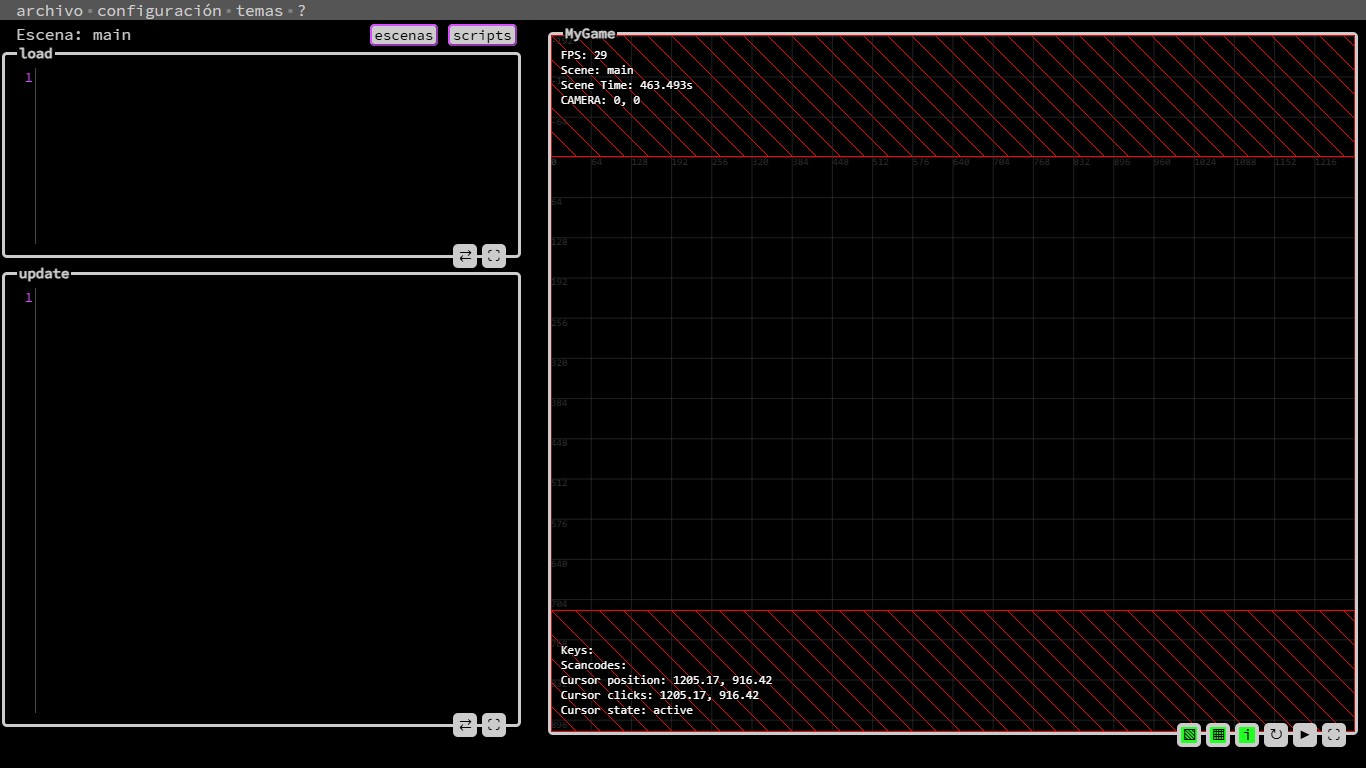
NekoPlayには3つの主要なレイアウトがあり、画面サイズと向きに自動的に調整されます:
・水平(デスクトップまたは横向きタブレット)
・垂直(スマートフォンや小型画面)
・中間(正方形または中サイズ画面)
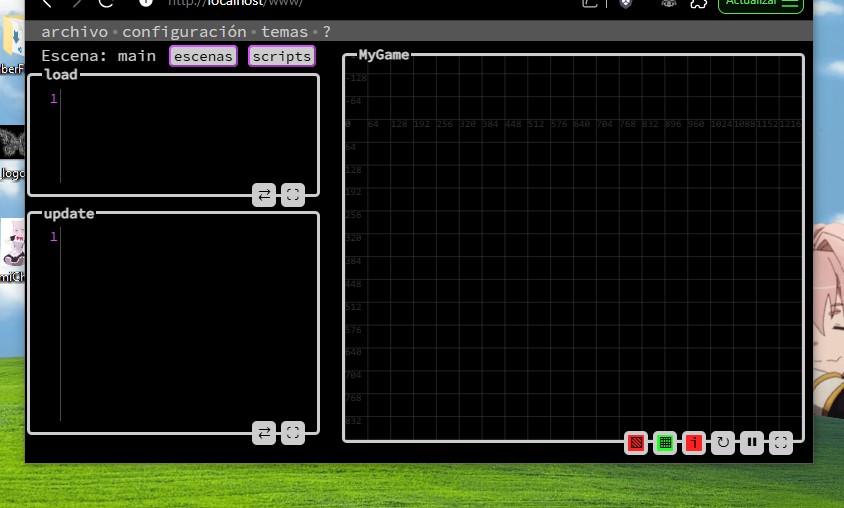
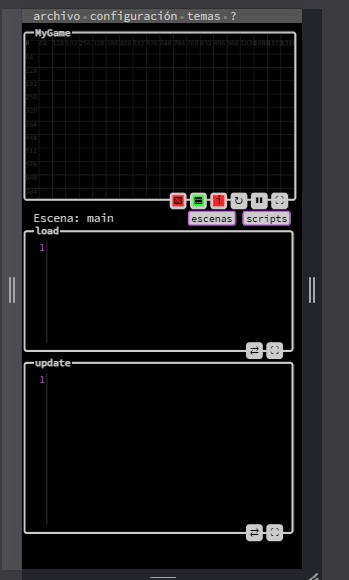
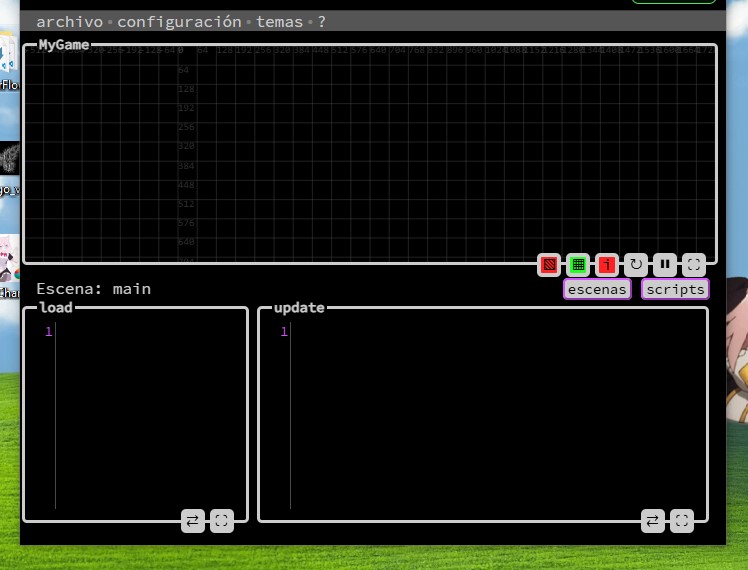
ゲーム設定 →
ゲーム設定
NekoPlayに初めて入ると、このメニューが表示されゲームを設定できます。

1. ゲーム名
2. ゲームの解像度1
3. 解像度プリセット
4. ピクセルスムージング(アンチエイリアシング)2
5. ゲームのインポート(".nkp"形式)3

プリセットウィンドウでは、以下の基準に基づいた事前定義された解像度が提供されます:
1. 解像度
2. アスペクト比
3. 標準サイズ
さらにリアルタイムプレビューが表示されます(4)
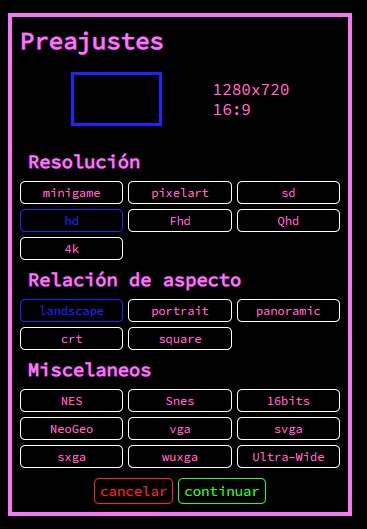
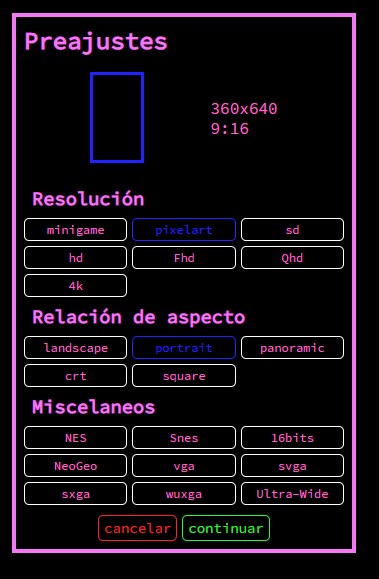
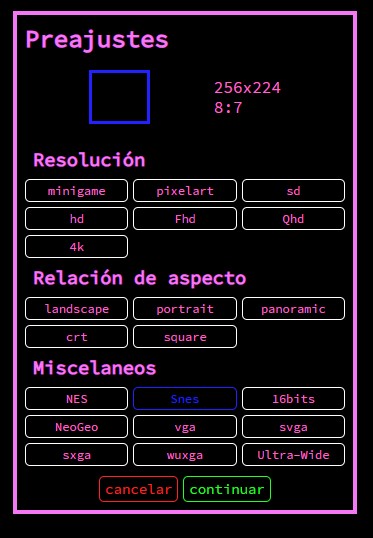
↑1. 解像度
NekoPlayは固定ピクセル解像度を使用せず、アセットサイズに基づいて動作します。
↑2. アンチエイリアシング
アンチエイリアシングは、グラフィックスのエッジを滑らかにして「ジャギー」や階段状の見た目をなくす技術です。特にピクセルが目立つ場合や画像がスケーリングされる場合に有効です。
↑3. ".nkp"形式
これはNekoPlayの公式形式で、ゲームを保存、インポート、共有するために使用されます。プロジェクトデータ(シーン、スクリプト、パス、設定など)をすべて含む単一ファイルです。
ツール →
ツール
ツールバーは画面の上部にあります。
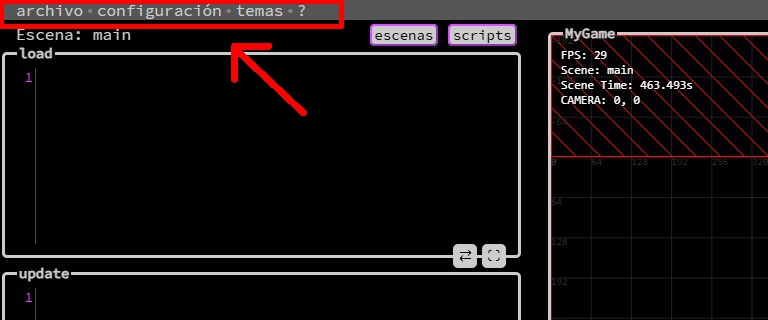
このバーには4つの主要なボタンがあります:
ファイル, 設定, テーマ, ?
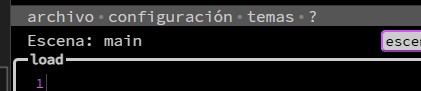
いずれかのボタンにカーソルを合わせると、対応するサブメニューが表示されます。これらのメニューは、ボタンやサブメニューからカーソルを離すと自動的に閉じます。
ファイル
このメニューには4つのオプションがあります:
新規、インポート、保存、エクスポート
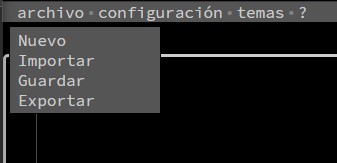
新規
ページをリロードし、空のプロジェクトを開始します。
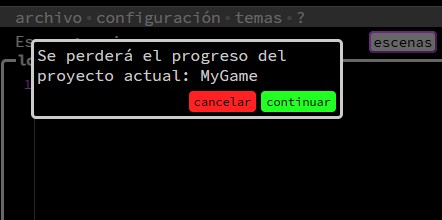
インポート
デバイスから.nkpファイルをアップロードし、保存したプロジェクトを読み込めます。
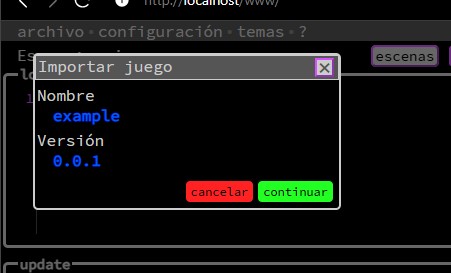
保存
ゲームを.nkpファイルとしてローカルに保存するメニューを開きます
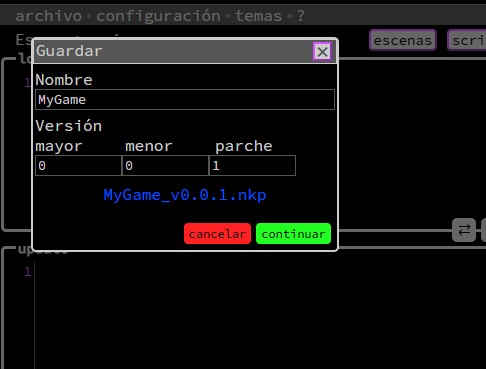
エクスポート
公開準備が整ったHTML5プロジェクトとしてゲームを設定・ダウンロードできるクライアントを起動します。
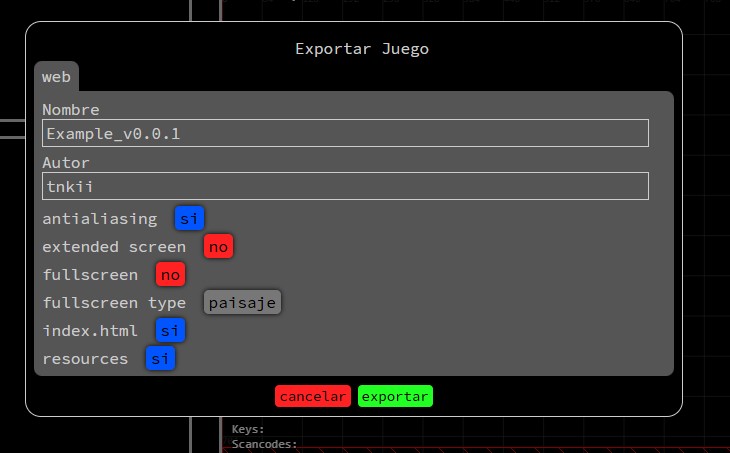
設定
このメニューでは、作業環境とゲームパラメータを調整できます:
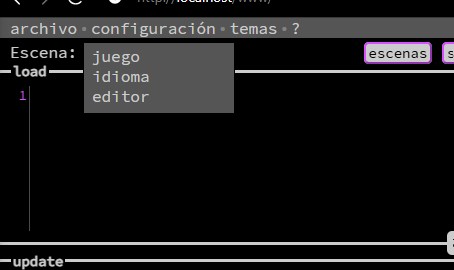
ゲーム
ゲーム名、基本解像度、バージョン、スムージング(アンチエイリアシング)を変更します。
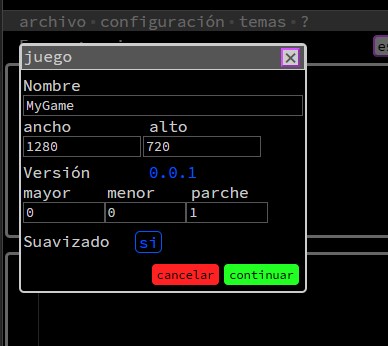
言語
インターフェース言語を選択:スペイン語、英語、ポルトガル語、日本語、中国語、韓国語。

エディタ
フォントサイズやタブ/スペースの使用を調整してテキスト編集をカスタマイズします。
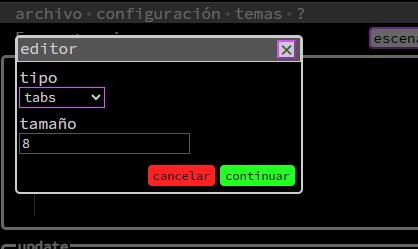
テーマ
このメニューでは、ワンクリックで視覚スタイルを適用できます:
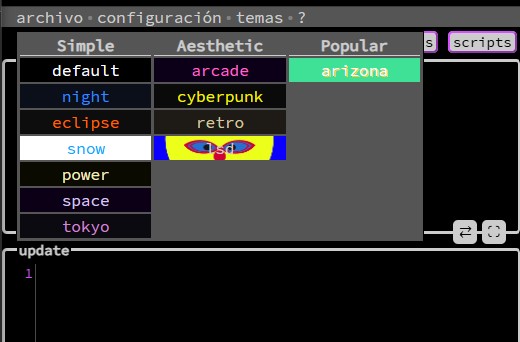
?
ヘルプボタンで、情報と外部リンクを提供します。
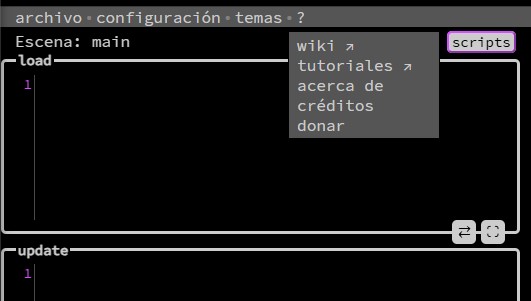
ここから:
▸ 公式Wikiとチュートリアルにアクセス
▸ エンジンとその作成者に関する情報を表示
▸ 使用技術の詳細を含むクレジットを閲覧
▸ Ko-fi経由で開発を支援する寄付が可能
テキストエディタ →
テキストエディタ
テキストエディタには、目的を示すラベルが付いた3つの入力フィールドがあります:
load シーン読み込み時に1回だけ実行されるコード
update 毎フレーム実行されるコード(移動ロジックやイベントに最適)
script 再利用可能な関数や特定のシーンに属さないロジックのエディタ
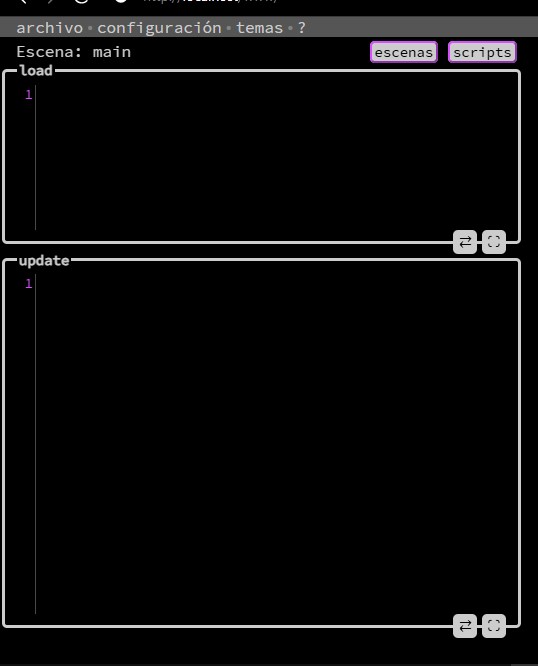
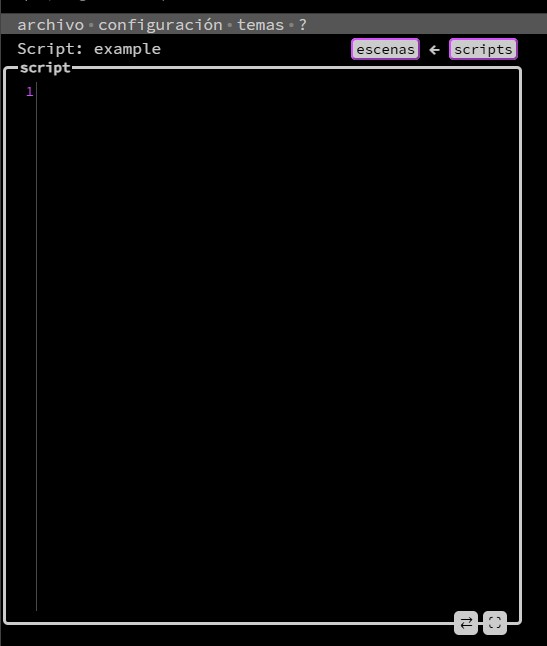
デフォルトでは、アクティブなシーンに対応するloadとupdateフィールドが表示されます。
scriptを編集する場合、これら2つは非表示になり、scriptフィールドのみが表示されます。
上部コントロールバーから簡単にシーンとスクリプトを切り替えられます(後述)。
上部コントロールバー

テキストエディタの上には、情報とボタンが表示されます
1. 編集中のシーンまたはスクリプト名
2. シーンリストを表示するボタン
3. スクリプトリストを表示するボタン
4. シーンとスクリプトの両方を開いている場合、リストを開かずに素早く切り替えられるボタンが表示されます

シーンとスクリプトリスト
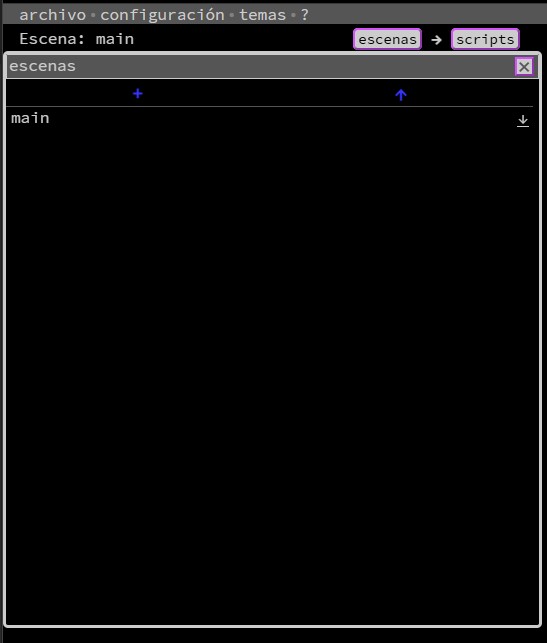
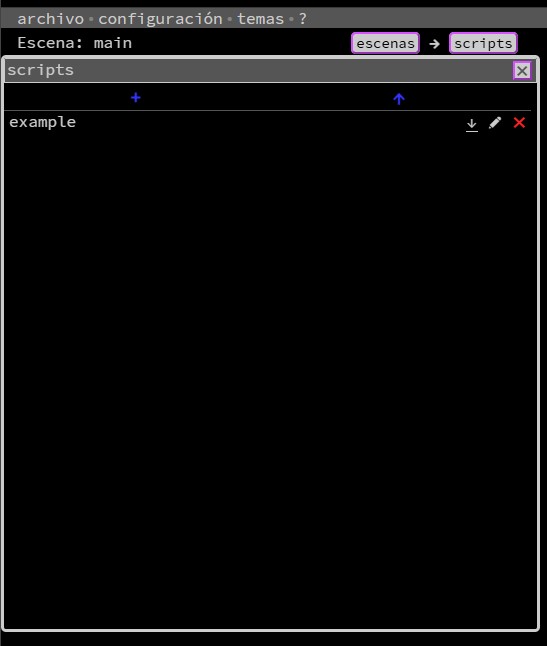
いずれかのリストを開くと、以下が表示されます:
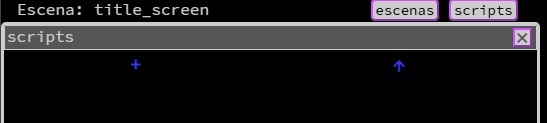
1. + 新規
2. ↑ インポート
新規
新しいシーンまたはスクリプトに名前を付けるメニューを開きます。
シーンの場合、ゲームディスプレイが空のシーンに更新されます。
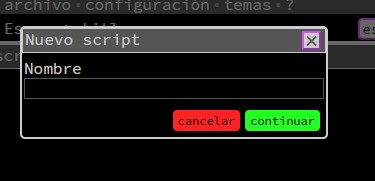
インポート
それぞれ.nksceneまたは.nkscriptファイルをアップロードできます。
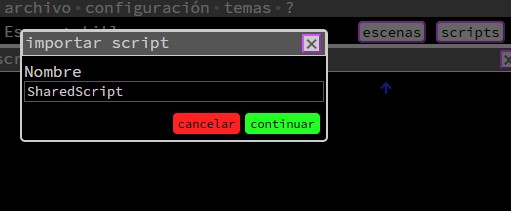
シーンとスクリプト
リスト内の各シーンまたはスクリプトには以下が含まれます:
1. 名前
2. 保存
3. 名前変更
4. 削除
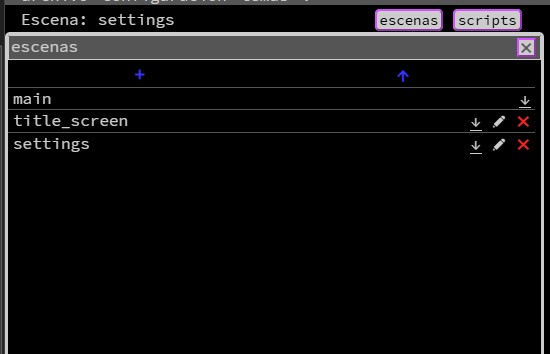
mainシーンは特別です:削除や名前変更ができません。編集または保存のみ可能です。
テキストエディタ
各エディタ(load, update, script)には右下に2つのボタンがあります:
1. ⇄ 同期
2. ⛶ 全画面表示 / _ 最小化
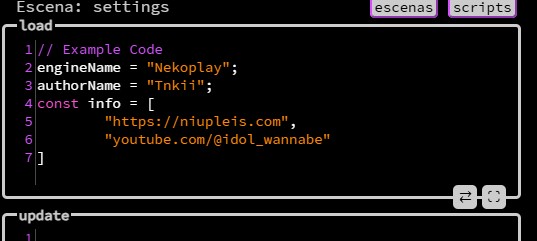
同期
変更を保存し、ゲームをリアルタイムで更新します。ctrl + sでも可能です。
全画面表示 / 最小化
快適に作業するためにエディタを全画面表示に拡大、または既に拡大されている場合は最小化します。
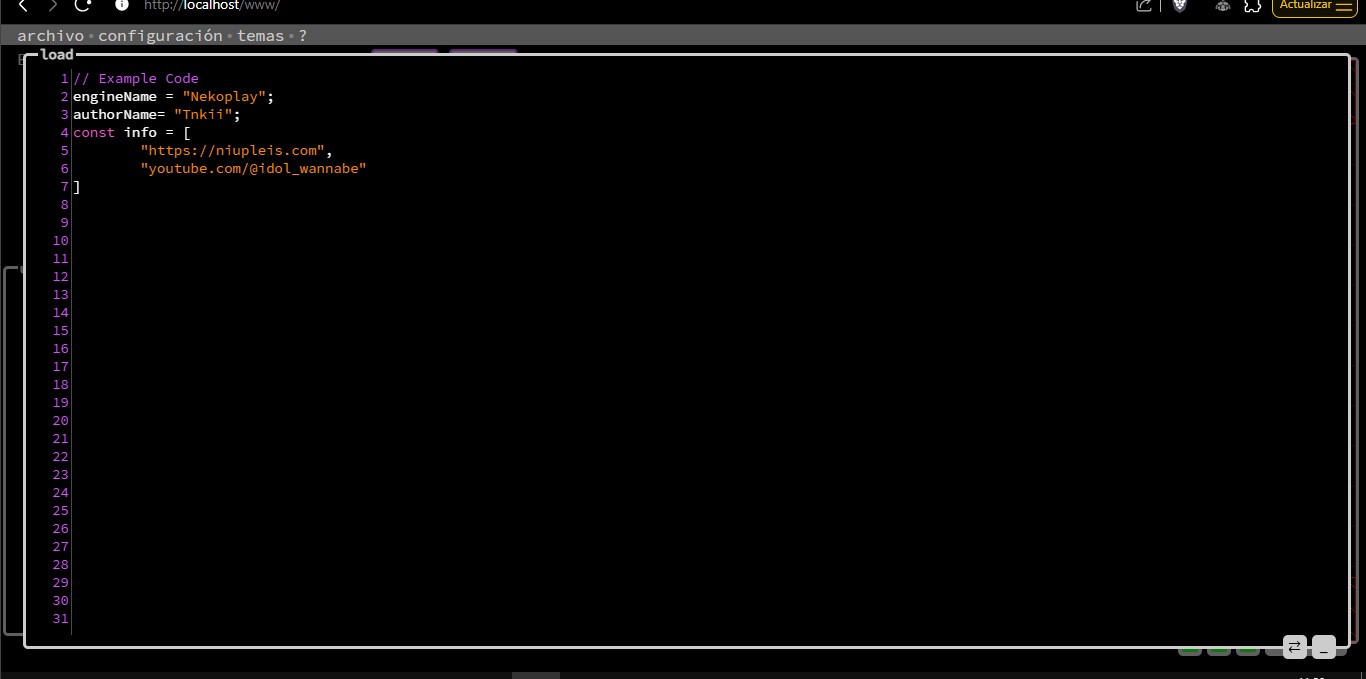
同期せずに何かを編集すると、エディタの境界線の色が変わり、フィールドラベルに*が表示され、保留中の変更があることがわかります。
これは保存を忘れたものがあるかどうかを素早く確認するのに役立ちます。
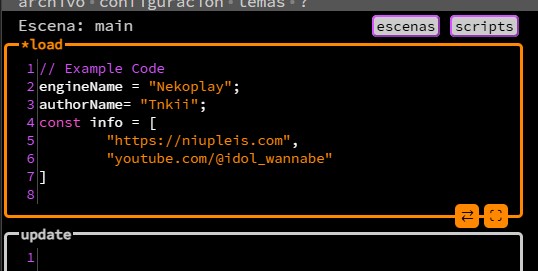
ゲーム →
ゲーム
ゲームディスプレイは、編集しながらリアルタイムでゲームの実行を確認できる領域です。ここではアクティブなシーンが更新され、コードに加えた変更をすぐにテストできます。
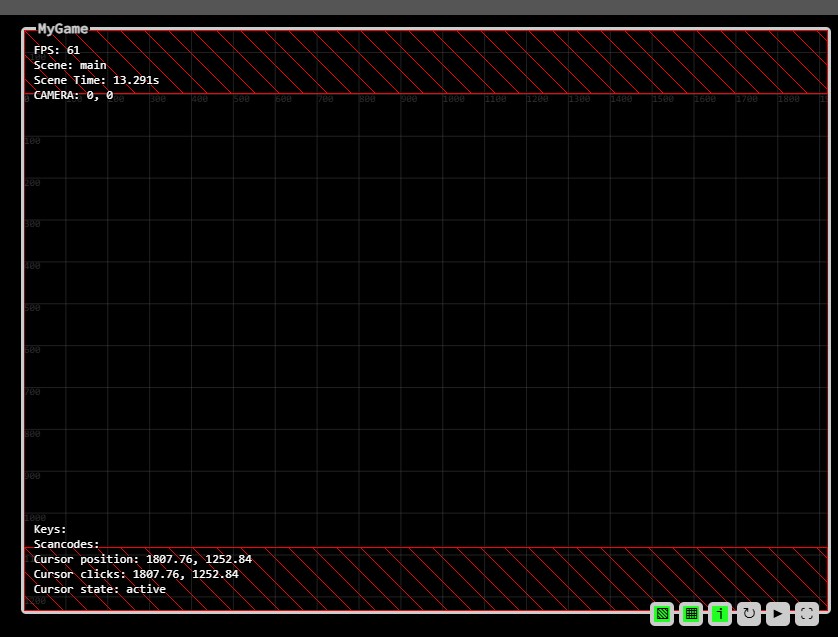
デバッグボタン
これらの3つのボタンで視覚的なデバッグツールの表示/非表示を切り替えられます:
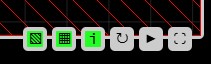
▧ 境界線
ゲームの可視領域の境界線を表示または非表示にします。最終画面でシーンのどの部分が見えるかを理解するのに役立ちます。
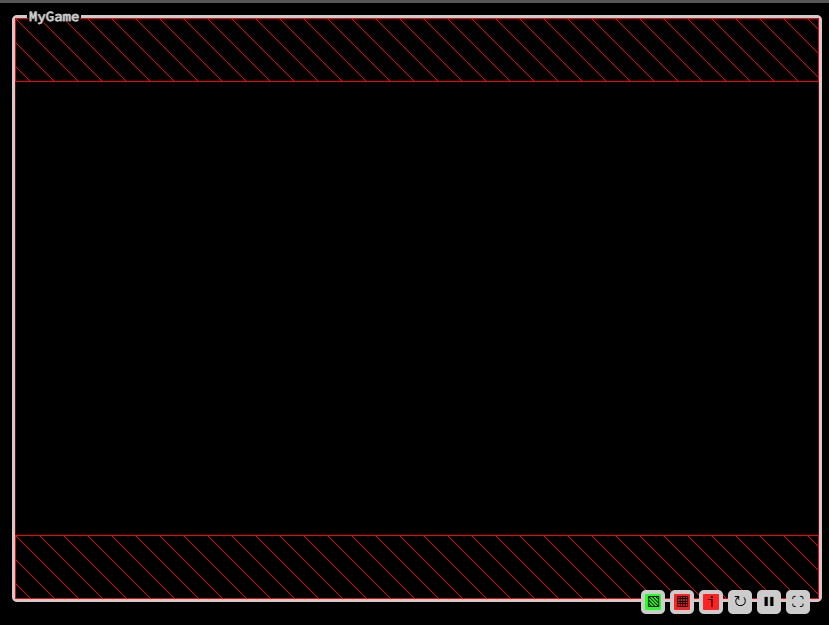
▦ グリッド
グリッドオーバーレイを表示または非表示にします。要素の配置や空間関係を理解するのに役立ちます。
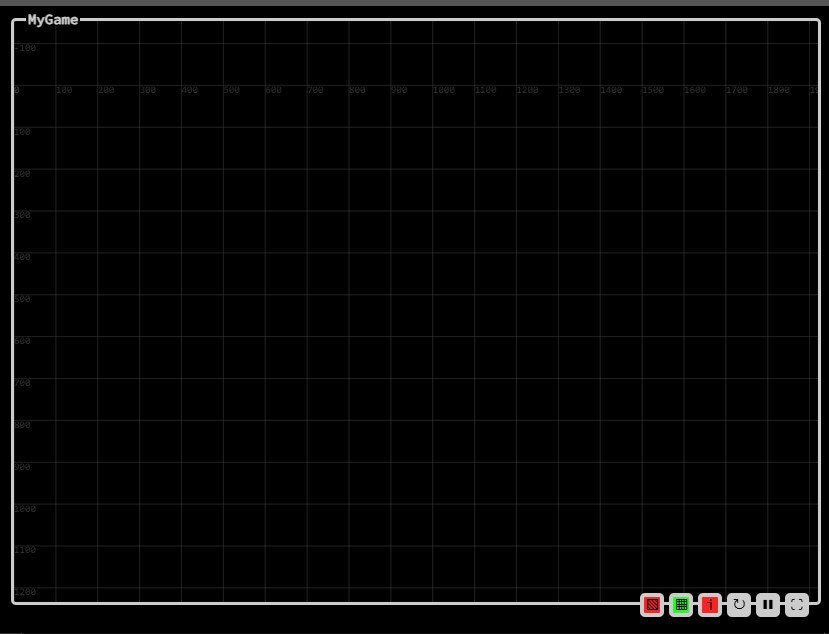
i デバッグ情報
ゲームのパフォーマンスと状態に関する技術情報を表示または非表示にします。
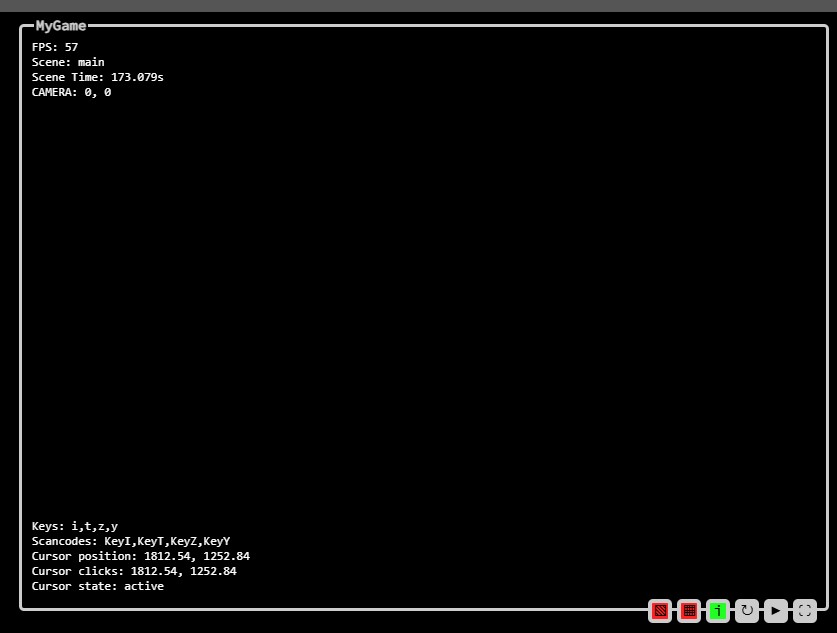
コントロールボタン
これらの3つのボタンでゲームの実行状態を制御します:
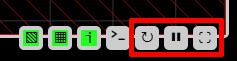
↻ 再起動
現在のシーンをloadから再起動します。
❚❚ 一時停止 / ▶ 再開
ゲームの実行を停止または続行します。詳細やフレームの動作を確認するのに非常に便利です。
⛶ 全画面表示 / _ 最小化
ゲームを全画面表示に拡大、または元のサイズに戻してより良い表示にします。

コンソール
コンソールは、ゲームによって生成されたメッセージ(print文、エラー、警告など)が表示される領域です。デバッグのための基本的なツールであり、コード内で何が起こっているかをいつでも理解することができます。ここでは、実行フローや変数の値を確認し、ゲームを停止することなく潜在的な問題を検出できます。
また、コマンドを直接入力してゲームと対話することもでき、ファイルを変更することなく特定の機能をテストしたりコードスニペットを実行したりすることが容易になります。これにより、コンソールは実験や迅速な診断のための柔軟な空間となります。
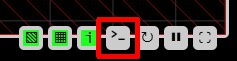
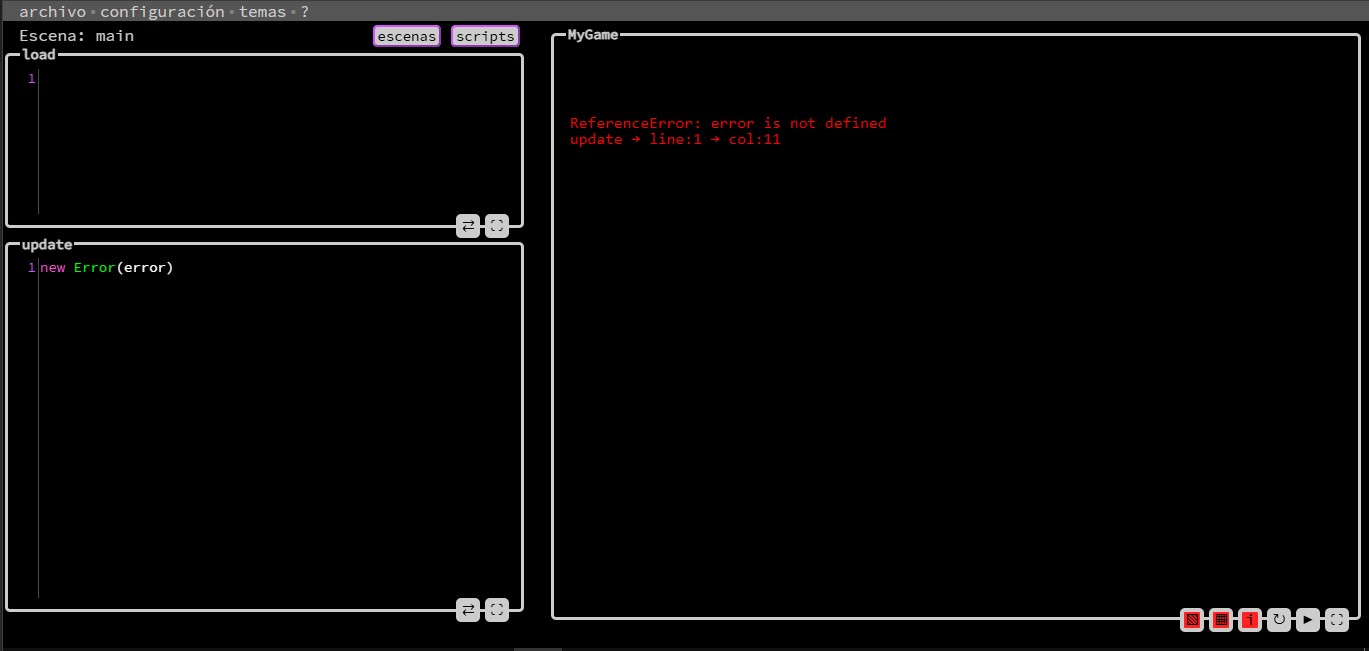
ベストプラクティス →
ベストプラクティス
NekoPlayのインターフェースはシンプルで直感的ですが、最大限に活用するための推奨事項があります:
頻繁に同期する
⇄ボタンを使用するか、Ctrl + Sを押してコードをゲームとリアルタイムで同期します。
エディタ名の横にアスタリスク(load*, update*, script*)が表示されている場合、未保存の変更があることを意味します。
必要な時だけデバッグツールを使用する
デバッグツール(▧, ▦, i)は開発中に非常に便利ですが、常にオンにしていると視界が乱れる可能性があります。
視覚的な調整やゲームの内部動作を確認する際に有効活用してください。
解像度にこだわりすぎない
NekoPlayはプレイヤーの画面に合わせて自動的にゲームをスケーリングするため、ピクセル寸法を心配する必要はありません。
代わりに、可視領域内でのゲームの見え方と、グリッドに対するオブジェクトの動作に注目してください。
長いエディタには全画面表示を使用する
コードが長い場合は、⛶ボタンを使用してエディタを拡大します。
特にモバイルや小型画面では、より多くの書き込みスペースと集中力が得られます。
シーンとスクリプトを個別に保存する
プロジェクト全体を単一の.nkpファイルとして保存できますが、個々のシーン(.nkscene)やスクリプト(.nkscript)も保存可能です。
これにより、バックアップ作成、ゲームの一部の共有、コンテンツの再利用が容易になります。
ライブビューで実験する
迅速な変更を加え、同期し、すぐに結果を確認できます。
アイデアを常に試すことを恐れないでください。